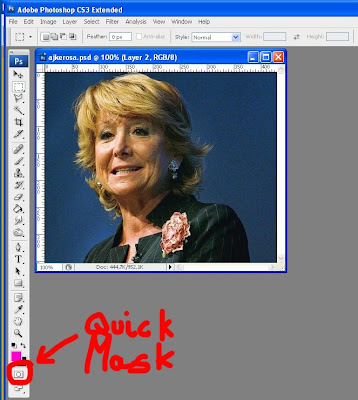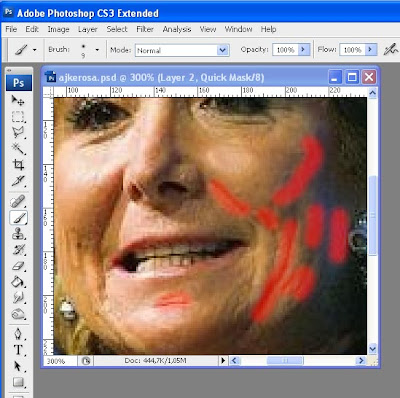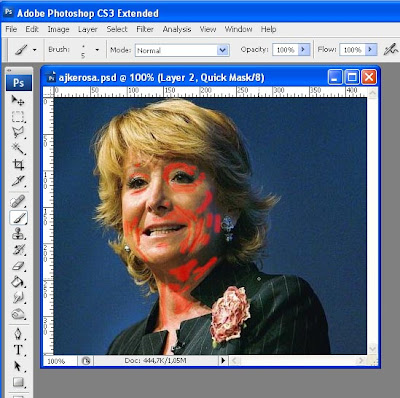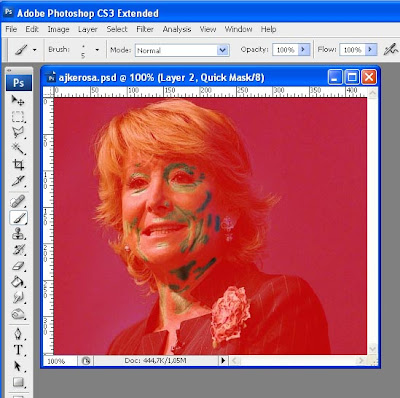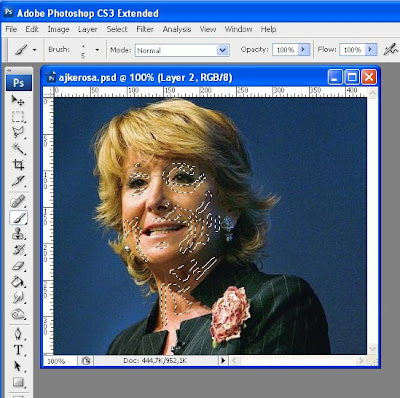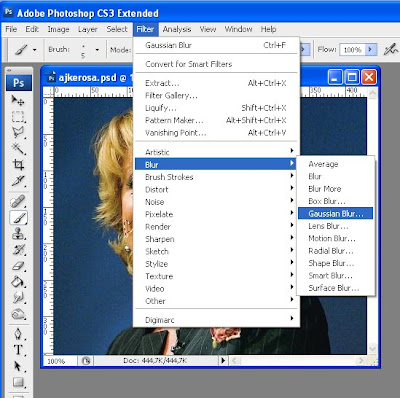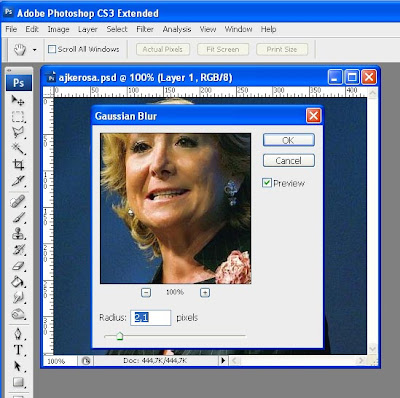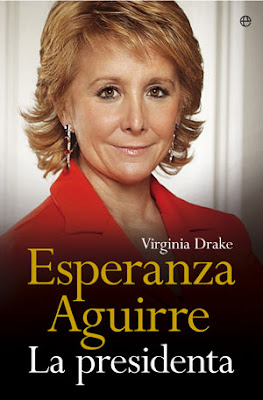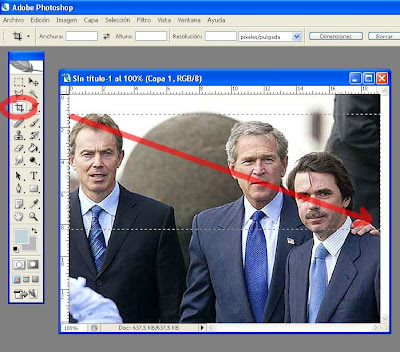paisaje después de la batalla«(...) Hay una cosa tan estrepitosa como el dolor, y es el placer.»
paisaje después de la batalla«(...) Hay una cosa tan estrepitosa como el dolor, y es el placer.»Marcel Proust
Hola,
Estoy trabajando en un nuevo proyecto y necesito vuestra ayuda.
Se trata de algo muy sencillo.
El proyecto se llama:
Paisaje después de la batalla.Necesitaría que me enviarais fotos de vuestras camas, colchones, sábanas…. después de haber mantenido relaciones sexuales (1) en ellos.
(Los más exhibicionistas absteneos por favor de enviarme fotos de ascensores, madrigueras, autobuses, baños o cualquier otro sitio bizarro donde acostumbréis a dar rienda suelta a vuestras fantasías, sueños o pesadillas, eso para otra vez).
¿Qué voy a hacer yo con las fotos?
La idea es generar una especie de archivo y colgarlas de una web como si se tratase de “veduttas” de nuestros paisajes más íntimos representados en esos mares de sábanas.
Con todas las fotografías luego haré un vídeo.
Algunas cuestiones técnicas:
La foto puede ser un archivo jpeg con una calidad mínima de: 3000-3500 píxel de ancho.
Si puedes, envíamela por email a
chmolano@gmail.com (Esto sólo si pesa menos de 10 megas y tu servidor de correo te deja) Si no, puedes enviármelo a través de
you send it (2) a la misma dirección o si tienes alguna duda y te manejas mal con el mundo web, me puedes escribir y buscamos la forma de que me hagas llegar la imagen.
Estaría bien que pusieras el nombre de l@s @rtistas(3) que no salen en la foto, pero que son los protagonistas. Tal y como pongas los nombres será como aparezcan en los créditos.
Ya que me vais a hacer el trabajo, pues os digo como lo quiero: me vendría bien que fueran fotos en las que no saliera otro elemento que la cama: ¿Tal vez cenitales? Nada de la habitación o las paredes, en cualquier caso… pero bueno, confío en vuestro saber hacer.
No hagáis trampas: sé que tod@s estamos tentados a revolver las sábanas y poner el muestrario completo de juguetes! No lo hagáis!! También añoro vuestras camas lisas y sin mácula si es así como han quedado.
Los que enviéis vuestras fotos, entiendo que me dais vuestro permiso para usarlas de la mejor manera posible en este proyecto.
Un beso enorme y gracias mil!!
Cecilia
NOTAS:
1 Follar, hacer el amor, “lo que se os ocurra” o masturbarse dulcemente, salvajemente y/o
desesperadamente en las sábanas, también son acepciones válidas de “mantener relaciones sexuales”.
2 http://yousendit.com En el cuadrado morado de la izquierda ponéis: To: cecimolano@yahoo.es en el From: vuestro email y Select a file: seleccionáis el fichero de vuestro ordenador y le dais al botón verde de SEND IT.
El fichero no debe ser de más de 100 Megas .. seguro que le cuesta un rato porque internet es lenta para subir ficheros.. puede costarle incluso una hora.
3 Se aceptan pseudónimos o simplemente nombres propios, (si los participantes fueran más de dos,
pues también, por supuesto).
Se respetará al máximo la privacidad de los participantes.
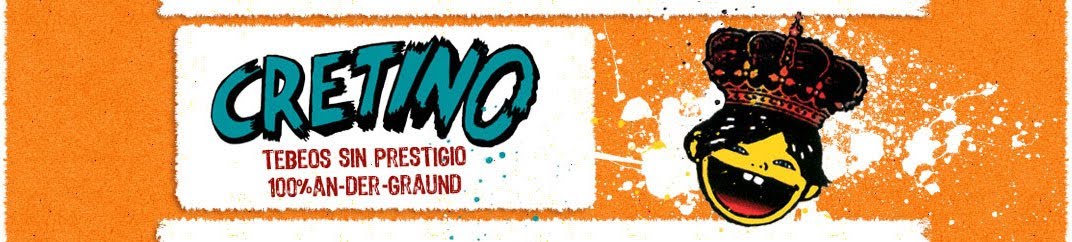













 clicka
clicka